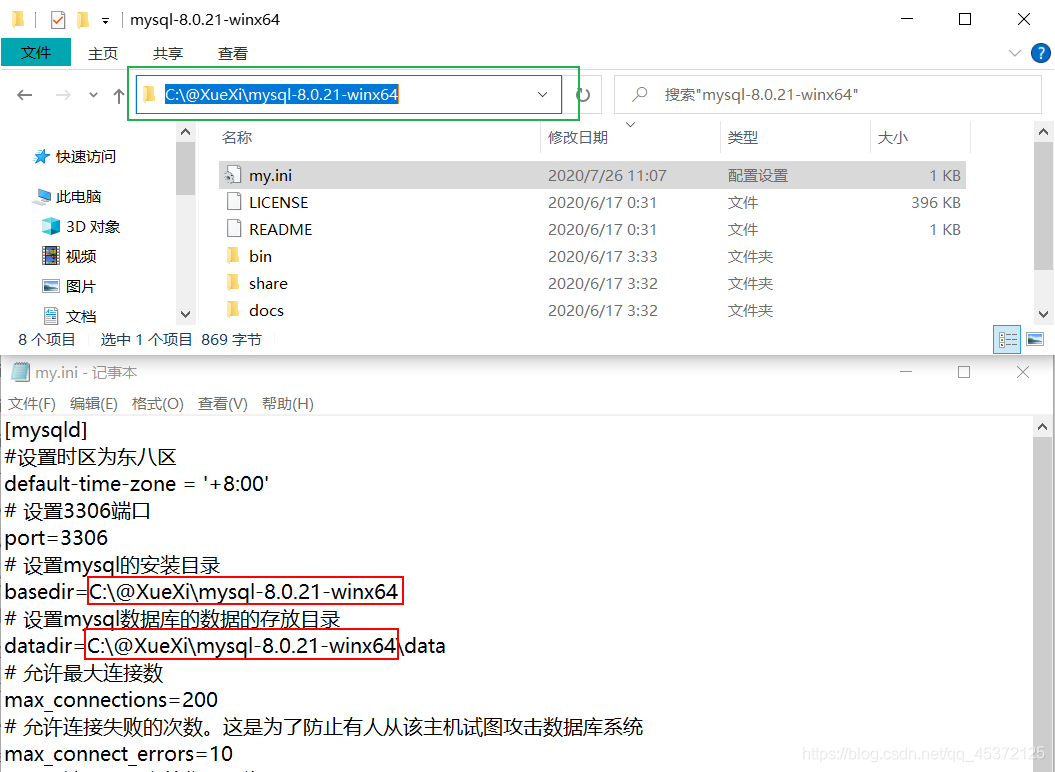| MySQL8.0以上版本安装教程(解压版)最详细,最清晰 | 您所在的位置:网站首页 › mysql57解压版安装步骤 › MySQL8.0以上版本安装教程(解压版)最详细,最清晰 |
MySQL8.0以上版本安装教程(解压版)最详细,最清晰
|
一、下载MySQL8.0.21
1、下载地址
MySQL官网下载地址 2、下载步骤
点击后跳转到下一个页面,点击下面开始下载
下载完成后把MySQL解压到你认为合适的位置
进入MySQL目录,在主目录下新建一个my.ini文件,这是MySQL的配置文件
在配置文件上右键-编辑,把以下内容复制进去 [mysqld] #设置时区为东八区,此项设置后,在连接MySQL的时候可以不用每次都手动设置时区 default-time-zone = '+8:00' # 设置3306端口 port=3306 # 设置mysql的安装目录,记得切换成自己的路径 basedir=C:\@XueXi\mysql-8.0.21-winx64 # 设置mysql数据库的数据的存放目录 datadir=C:\@XueXi\mysql-8.0.21-winx64\data # 允许最大连接数 max_connections=200 # 允许连接失败的次数。这是为了防止有人从该主机试图攻击数据库系统 max_connect_errors=10 # 服务端使用的字符集默认为UTF8 character-set-server=utf8 # 创建新表时将使用的默认存储引擎 default-storage-engine=INNODB # 默认使用“mysql_native_password”插件认证 default_authentication_plugin=mysql_native_password [mysql] # 设置mysql客户端默认字符集 default-character-set=utf8 [client] # 设置mysql客户端连接服务端时默认使用的端口 port=3306 default-character-set=utf8 4、替换配置文件中的路径把绿方格的路径复制到红方格处进行替换
保存退出 三、安装MySQL 1、以管理员身份启动命令行窗口点击开始按钮,右键 - 更多 - 以管理员身份运行
切换到安装MySQL的bin目录下,复制此处地址
在cmd窗口输入命令 cd C:\@XueXi\mysql-8.0.21-winx64\bin 3、初始化MySQL切换目录后,输入以下命令开始初始化 mysqld --initialize --console初始化完成后如下图所示,红色方框处会生成一个随机密码,这是你登录MySQL的初始密码(后面我们会去修改它)
注意:一定要把这个随机密码复制到你的文本文档(因为在这个窗口里面,字母O和数字0是分不出来的),复制完后留着备用 4、安装MySQL初始化完MySQL后,安装MySQL,输入以下命令 mysqld --install输出以下内容
MySQL服务成功安装 5、启动服务然后启动服务 net start mysql服务启动成功 启动成功后就可以登陆数据库了,输入以下命令 mysql -u root -p执行完成后,输入上文初始密码
注意:密码这里不可以复制粘贴;另外输入的时候不显示输入状态,输入完成回车即可 看到如下信息就代表登陆成功
最后修改数据库的登陆密码 ALTER USER 'root'@'localhost' IDENTIFIED BY '你的密码';修改完成显示如下
OK,大功告成! |
【本文地址】
公司简介
联系我们